Taula de continguts
Aquest article explica com resoldre problemes amb Microsoft Outlook que es penja, es bloqueja o s'estavella. Les nostres 9 solucions de treball us ajudaran a solucionar el problema "L'Outlook no respon" i a recuperar el vostre Outlook. Les solucions funcionen per a Outlook 365, 2021, 2019, 2016, 2013 i versions anteriors.
T'ha passat que treballes amb Microsoft Outlook com de costum, fes clic a un missatge per llegir-lo o respondre-hi o feu alguna altra acció que heu fet centenars de vegades en el passat i, de sobte, Outlook no s'obre i no respon?

En aquest article vaig us mostrarà solucions senzilles, provades per la meva pròpia experiència (i treballant!), per solucionar problemes amb l'Outlook penjat, bloquejat o bloquejat. Començarem amb passos molt bàsics que aborden les raons més òbvies per les quals Outlook deixa de funcionar:
Elimineu els processos penjats d'Outlook
De tant en tant, Microsoft Outlook adopta força hàbit molest per quedar-se fins i tot si l'usuari intenta tancar-lo de manera persistent. Tècnicament, vol dir que un o més processos outlook.exe romandrien a la memòria impedint que l'aplicació d'Outlook es tanqui correctament i que no ens permeti als usuaris iniciar una nova instància d'Outlook. Aquest problema existia en versions anteriors i es pot produir amb Outlook 2013 i 2010 recents.
El primer que hem de fer és eliminar tots els processos d'Outlook pendents. Per fer-ho, inicieu WindowsGestor de tasques prement Ctrl + Alt + Supr , o fent clic amb el botó dret a la barra de tasques i escollint " Inicia el gestor de tasques ". A continuació, canvieu a la pestanya Processos i cerqueu tots els elements d'OUTLOOK.EXE a la llista. Feu clic a cada OUTLOOK.EXE per seleccionar-lo i premeu el botó " Finalitzar procés ".

Inicieu Outlook en mode segur
Quan alguna cosa va malament amb Outlook, Microsoft recomana que l'iniciem en mode segur. Què significa realment? Simplement, l'Outlook es carregarà sense els vostres complements i fitxers de personalització.
Per iniciar Outlook en mode segur, feu clic a la seva icona mantenint la tecla Ctrl o introduïu outlook.exe /safe a la línia d'ordres. Veureu un missatge que us demanarà que confirmeu que realment voleu iniciar Outlook en mode segur, feu clic a Sí .

Això soluciona el problema. ? Si ho fa i Outlook comença a funcionar correctament, el més probable és que el problema sigui amb un dels vostres complements, cosa que ens portarà al pas següent.
Desactiveu els vostres complements d'Outlook
Si el problema "Outlook Not Responding" no us va causar problemes en el passat, és raonable desactivar els complements instal·lats recentment. Normalment els desactivo un per un, tancant Outlook amb cada canvi. Això ajuda a identificar el culpable que fa que Outlook es bloquegi.
A Outlook 2007, aneu al menú Eines , feu clic a " Centre de confiança i, a continuació, trieu " Complements " i feu clic Vés .
A Outlook 2010 i Outlook 2013, canvia a la pestanya Fitxer , fes clic a " Opcions ", tria " Afegeix -ins " i feu clic a Vés .
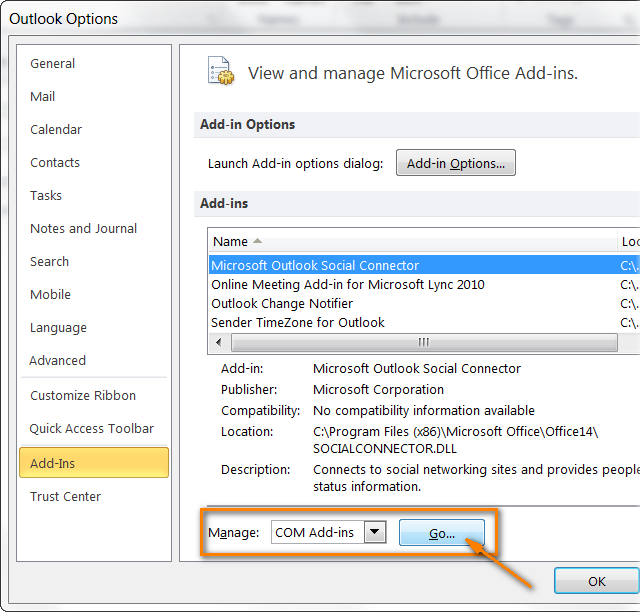
Ara tot el que heu de fer és desmarcar els complements i tancar el diàleg.
Tanqueu tots els programes i aplicacions oberts
Outlook és una de les aplicacions més complexes de la suite Microsoft Office, la qual cosa fa que sigui extremadament afamat de recursos. L'Outlook es pot penjar simplement perquè no té prou memòria per executar-se o realitzar una operació necessària. Aquest és el cas sovint amb els ordinadors obsolets i de baixa capacitat, però fins i tot els moderns i potents no poden sentir-se segurs contra això. Bé, anem a "alimentar-lo" tancant tots els altres programes que no necessiteu en aquest moment.
Repareu els fitxers de dades d'Outlook
Utilitzeu l'eina de reparació de la safata d'entrada (Scanpst.exe), que s'inclou amb la instal·lació d'Outlook, per escanejar els fitxers de dades d'Outlook (.pst o .ost) i reparar automàticament les peces danyades i els errors, si es troben.
Primer, cal que tanqueu l'Outlook en cas contrari Reparació de la safata d'entrada. no començarà. A continuació, obriu l'Explorador de Windows i navegueu a la carpeta C:\Program Files\Microsoft Office\OFFICE14 si feu servir Outlook 2010. Si teniu Outlook 2013 instal·lat, serà C:\Program Files\Microsoft Office\OFFICE15.
Feu doble clic a Scanpst.exe i feu clic a " Examina " per seleccionar el fitxer .pst o .ost que voleu comprovar. Obriu el diàleg " Opcions ".per triar les opcions d'escaneig i feu clic a " Inici " quan hàgiu acabat. Si l'eina de reparació de la safata d'entrada detecta errors, us demanarà que inicieu el procés de reparació per solucionar-los.
Si necessiteu instruccions pas a pas més detallades, Microsoft les té a punt: repara les dades d'Outlook fitxers (.pst i .ost).
Reduïu la mida de la vostra bústia de correu i fitxer de dades d'Outlook
Com hem comentat uns paràgrafs anteriors, Microsoft Outlook requereix molts recursos per poder per funcionar sense problemes. I si el vostre fitxer de dades d'Outlook (.pst) o fins i tot una carpeta en particular ha crescut en gran mesura, aquesta podria ser una altra raó que fa que Outlook no respongui. Hi ha 3 maneres senzilles de fer front a aquest problema:
- Conserva els teus correus electrònics en diverses subcarpetes en comptes d'una carpeta. Si emmagatzemeu tots els vostres missatges en una sola carpeta (normalment la safata d'entrada), és possible que Outlook no tingui prou temps per mostrar tots aquests elements mentre navegueu a una altra carpeta o intenteu obrir un determinat correu electrònic. I voilà, l'Outlook està penjat i estem enfadats mirant la pantalla i premem els botons agitats, cosa que només augmenta el problema. La solució és senzilla: creeu unes quantes subcarpetes i poseu-hi els vostres correus electrònics, sobretot això farà que la vostra feina sigui una mica més còmoda
- Compacteu el fitxer de dades d'Outlook . Sapigueu que simplement esborrar missatges innecessaris no fa la mida del vostre.pst més petit, ni recupera l'espai al disc dur. Heu de dir especialment a Outlook que compacti els vostres fitxers de dades. Abans de fer-ho, recordeu buidar la carpeta Elements suprimits perquè Outlook pugui comprimir el vostre fitxer de dades.
A Outlook 2010, trobareu l'opció Compact a la pestanya Fitxer , a Informació > Configuració dels comptes > Pestanya Fitxers de dades . Trieu la vostra carpeta personal i feu clic a Configuració . Aneu a la pestanya General i feu clic a Compacta ara .
Com a alternativa, a Outlook 2013 i 2010, podeu fer clic amb el botó dret a la carpeta Personal (com ara Outlook). o Arxiu ), després seleccioneu Propietats del fitxer de dades > Avançat > Compacte ara .
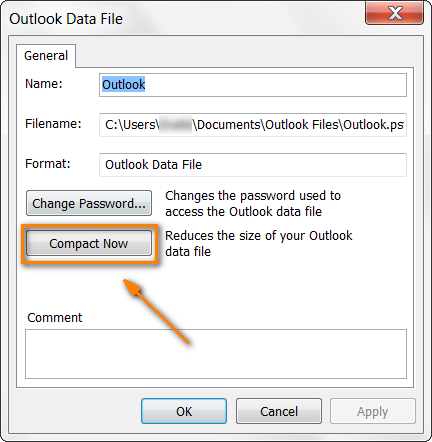
Per a altres versions d'Outlook, consulteu les instruccions de Microsoft: Com compactar fitxers PST i OST.
- Arxiveu els vostres elements antics . Una manera més de reduir la mida del fitxer d'Outlook és arxivar els correus electrònics antics mitjançant la funció Arxiu automàtic . Si necessiteu les instruccions detallades, us tornaré a referir a Microsoft: s'explica la configuració de l'Arxiu automàtic.
Permet que Outlook s'arxive o sincronitzi automàticament sense interrupcions
Des que hem començat a fer-ho. Parleu d'arxivar, tingueu en compte que Outlook consumeix encara més recursos dels habituals quan arxiva els vostres correus electrònics o sincronitza missatges i contactes amb el vostre dispositiu mòbil, la qual cosa provoca untemps de resposta més gran. No ho premeu i deixeu que acabi la feina :) Normalment, l'Outlook mostra una icona especial a la seva barra d'estat o a la safata del sistema de Windows quan s'està fent l'arxiu automàtic o la sincronització. No feu cap acció a Outlook durant aquest període i estarà segur.
Desactiveu el vostre programari antivirus
De vegades, els programes antivirus o antispam obsolets o amb una protecció excessiva poden conflicte amb Outlook o amb un dels vostres complements d'Outlook. Com a resultat, l'antivirus bloqueja el complement i impedeix que Outlook funcioni correctament.
Com ho gestionem? En primer lloc, comproveu si el vostre antivirus està actualitzat. Els proveïdors de programari antivirus fiables i de confiança es preocupen per la compatibilitat amb les aplicacions de Microsoft Office, de manera que hi ha moltes possibilitats que el problema es solucioni a la seva darrera actualització. (Per cert, és una bona idea comprovar si les últimes actualitzacions i paquets de servei també estan instal·lats per al vostre Microsoft Office.) A més, assegureu-vos que l'Outlook mateix i els vostres complements d'Outlook s'afegeixin a la llista d'aplicacions de confiança del vostre programari de protecció. . Si l'anterior no ajuda, desactiveu l'antivirus i comproveu si recupera Outlook. Si ho fa, el problema és definitivament al vostre programari antivirus. En aquest cas, podeu contactar amb el seu proveïdor per obtenir ajuda o simplement triar un altre programa de protecció.
Repareu l'Office.programes
Si cap dels suggeriments anteriors ha ajudat, proveu de reparar els vostres programes d'Office, com a últim recurs. Tanqueu totes les aplicacions d'Office i obriu el Tauler de control. Cerqueu Microsoft Office a la llista de programes instal·lats (es troba a " Programes i funcions " a Vista, Windows 7 o Windows 8, i a " Afegeix o elimina programes " a Windows anterior versions) i feu-hi clic amb el botó dret. Seleccioneu Canvia , després trieu Repara i feu clic al botó Continua .
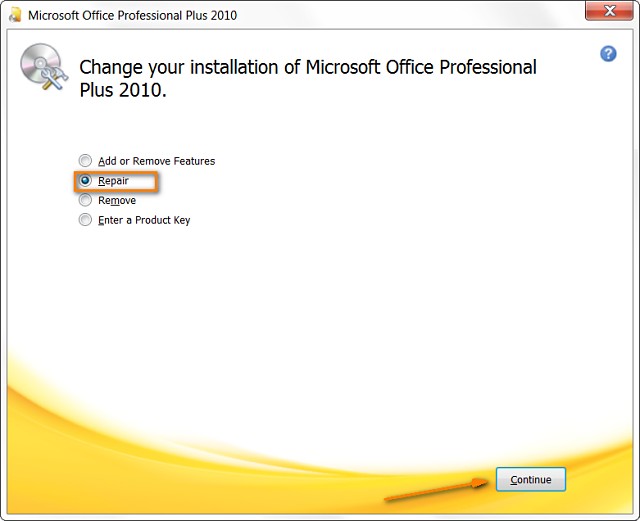
Si mai no heu reparat els vostres programes d'Office abans, només heu de seguir les instruccions de Microsoft per a la vostra versió de Windows: Repara els programes d'Office.
Això sembla ser tot, espero que aquesta informació us ajudi a resoldre el problema " Outlook no respon "problema de manera eficient. Si tens cap pregunta, deixa'm un comentari i intentaré ajudar-te.

